
『コイカツ』は高度な3Dキャラクター表示とカスタマイズ機能を備えたゲームゆえに、PCへの負荷が高くなりがちで、必要なスペックを満たしていないと動作が不安定になる傾向があります。
この記事では、『コイカツ』の動作が重くなる原因と、クラッシュ発生時の対処法、さらにパフォーマンスを効果的に向上させるための設定変更のポイントについて詳細に解説していきます。
【厳選!】おすすめのゲーミングPC
| モデル | ||||
| CPU | Ryzen 5 4500 | Ryzen 7 5700X | Core i7-14700F | Core i7-13700H |
| GPU | RTX 5060 | RTX 5060Ti | RTX 5070 Ti SUPER | RTX 5060 |
| メモリ | 16GB | 16GB | 32GB | 16GB |
| ストレージ | 500GB (Gen4) SSD | 1TB (NVMe) SSD | 1TB (Gen4) SSD | 500GB (Gen4) SSD |
| おすすめポイント | 60fpsを維持できる低価格モデル | 60fpsの高画質を安定して維持できるモデル | 動画配信したい方に最適なモデル | 高性能モニターを搭載!ゲーミングノートが欲しい方に最適なモデル |
| 公式サイト |
>>>【関連記事】『コイカツ』のゲーミングPCおすすめモデルと推奨スペック
『コイカツ』の動作が重くなる要因とは?

動作が重くなる主な要因
- 性能不足のPCや専用グラフィックボード非搭載PCでのプレイ
- バックグラウンドでの不要なプロセス実行
- 過度に高いグラフィック設定での動作
- 古いドライバやゲームパッチの未適用
- 過剰なMODや外部ツールによる処理負荷
高品質な3Dグラフィックや豊富なMOD対応が魅力である一方で、環境設定や使用状況によっては動作が重くなる複数の要因が存在しています。
PC性能の見直しから各種設定やMOD管理に至るまで、スムーズなゲーム体験を実現するための解決策をご紹介していきます。
性能不足のPCや専用グラフィックボード非搭載PCでのプレイ
|
OS |
WINDOWS 7 / 8.1 / 10 |
|---|---|
|
CPU |
Intel Core i5-4000 |
|
GPU |
GTX 500 Series |
|
メモリ |
8GB |
|
ストレージ |
20GBの空き容量 |
『コイカツ』は見た目以上に高負荷なゲームで、3D描画処理やキャラクター作成機能により相当なPCリソースを必要とします。
推奨環境では、GTX 500番台またはRadeon HD6000番台以上の専用GPU、さらに8GB以上のRAMが求められています。
内蔵グラフィックや古いCPUでは処理能力が不足し、動作の重さやフリーズといった問題が発生する原因となります。
安定したプレイ体験を求めるなら、最低限エントリーレベルのゲーミングPCを検討することが最適な選択です。
バックグラウンドでの不要なプロセス実行
『コイカツ』実行中に、ウェブブラウザや動画再生ソフトなどが同時稼働していると、システムリソースが分散されてゲーム動作が重くなってしまいます。
特にメモリやCPUに余裕のない環境においては、軽微な常駐アプリケーションでもゲームプレイに深刻な影響を及ぼす場合があります。
ゲーム開始前には不要なソフトウェアやブラウザタブを終了し、可能な限りゲームに処理能力を集中させる環境を整えることが推奨されます。
過度に高いグラフィック設定での動作
『コイカツ』ではキャラクターや背景のリアルタイム描画処理が頻繁に発生するため、グラフィック設定を必要以上に高くするとPCに過大な負荷をかけることになります。
特に「シャドウ」「アンチエイリアシング」「解像度スケーリング」といった項目は、フレームレート低下や処理遅延を引き起こしやすい要素です。
使用しているPCの性能に見合わない設定になっている場合は、画質レベルを"標準"または"低"に調整することで、動作の安定化が期待できます。
古いドライバやゲームパッチの未適用
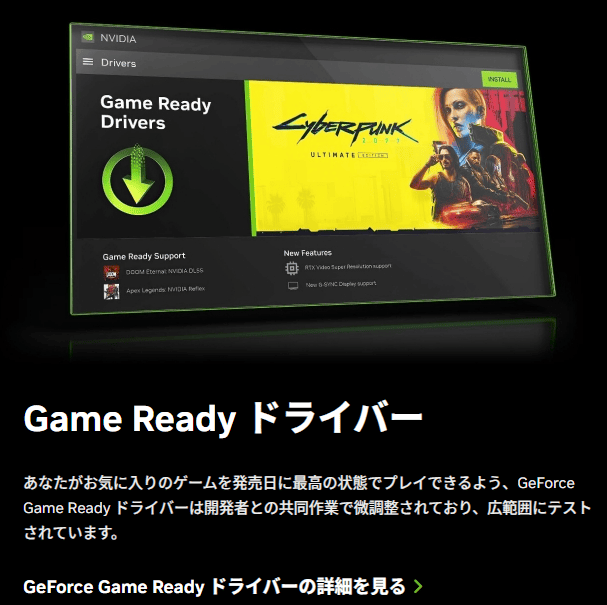
グラフィックドライバやゲーム本体のバージョンが最新でない状態が続いている可能性が考えられます。
特にGPUドライバが更新されていないと、描画処理の最適化が行われず、画面のちらつきや動作不良の要因となってしまいます。
スムーズなゲームプレイを維持するには、定期的なアップデート状況の確認と最新バージョンの導入が欠かせません。
過剰なMODや外部ツールによる処理負荷
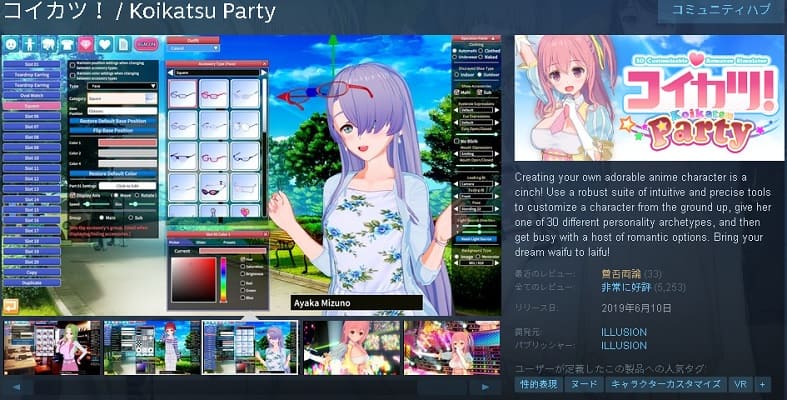
『コイカツ』はMODによる機能拡張が充実している一方で、導入しすぎるとPCへの負荷が増大し、動作が不安定になるリスクを抱えています。
高解像度キャラクターテクスチャや複雑な衣装データ、各種プラグインが重複すると、読み込み処理や描画処理が処理能力を超え、動作のカクつきやゲームクラッシュを招く原因となります。
動作の重さを感じるようになったら、導入済みMODの見直しを行い、本当に必要なものだけを選別することが安定動作実現の鍵となります。
『コイカツ』の動作が重い場合のプレイへの影響
あとコイカツはむちゃくちゃに重い
オダメが3dゲームの中では抜群に軽い部類だから勘違いしちゃうけど生半可なパソコンでは起動できないレベル— DsSBep(でしゅべっぷ) (@DollsShockerBad) March 20, 2025
『コイカツ』の動作が重くなると、キャラクターの動きがぎこちなくなったり、メニュー操作や衣装変更に長時間を要するなど、ゲーム体験の質が著しく低下します。
処理能力の不足により、表情やアニメーションが適切に表示されない、音声とのタイミングがずれる、ポージング機能で異常が発生するといった様々なトラブルが生じやすくなります。
最も深刻な場合ではシステムフリーズや強制終了が発生し、保存予定だったデータが失われる危険性もあるため、動作が重い状態でのプレイは避けるべきです。
『コイカツ』を軽快にする設定方法
この〝system〟から画面効果
ここの光源やらフィルターやらを変えるだけでもガラッと変わるのでやってみてください!!自分でもぶっちゃけコイカツが無限大すぎて触り切れてない部分もあるので偉そうなことは言えないですが、可能な限り質問があればおこたえしますよ! pic.twitter.com/BjYJ6XqrjA
— せんちゅりお( '-' (@sentyurick) January 15, 2024
推奨軽量化設定
|
項目 |
設定 |
|---|---|
|
アンビエントオクルージョン |
OFF |
|
被写界深度 |
OFF |
|
ビネット |
OFF |
|
フォグ |
OFF |
|
サンシェフト |
OFF |
|
セルフシャドウ |
OFF |
『コイカツ』の動作を最大限軽くしたいなら、「System」→「画面効果」メニューから上記の全項目をOFFに設定してプレイしてください。
なかでも「アンビエントオクルージョン」と「セルフシャドウ」はグラフィックボードへの負荷が特に大きいため、動作の重さに悩んでいる方はまずこれらの設定を調整してみることをお勧めします。
ただし、これらの設定変更により画質は相当低下するため、PC性能に余裕がある場合は段階的にONに戻しながら、自分が許容できる品質レベルを見つけるのが最適です。
上記の設定でも改善されない場合、そのPCは『コイカツ』のプレイに適していない可能性が高いため、グラフィックボードの換装や新しいゲーミングPCの購入を検討することを推奨します。
『コイカツ』をサクサク遊べるおすすめゲーミングPCまとめ

『コイカツ』を快適にプレイするには、ゲーミングPCでもそれなりの性能が必要です。
『コイカツ』を高画質かつ快適にプレイできるモデルをご紹介します。
【安くて安定】推奨スペックを超えて最安値で遊べるゲーミングPC

GALLERIA RM5R-R46
- CPU:Ryzen 5 4500
- GPU:RTX 5060
- メモリ:16GB
- SSD:500GB NVMe
【メリット】
- 低価格ながら安定性が高い
- 高解像度でもカクつきにくい(標準設定で60fps程度のプレイが可能)
- 幅広いPCゲームを問題なくプレイ可能
【デメリット】
- 4K環境(100fpsを超え)には非力
『コイカツ』をできるだけ安く安定してプレイできるゲーミングPCが欲しい!という方におすすめのエントリーモデルです。
『コイカツ』を60fpsで安定して維持でき、心配無用!
最高品質設定にするとカクつきが発生する場合がありますが、設定を標準に下げれば問題なくプレイできます。
\ 公式ショップで商品詳細を確認! /
【最高設定】高解像度60fps安定快適プレイモデル

GALLERIA XA7R-R46T
【メリット】
【デメリット】
『コイカツ』の全モードを最高画質、最大fpsで遊びたい方、さまざまなPCゲームを高画質で遊びたい方には、ミドルスペックモデルがおすすめです。
他のPCゲームをプレイするのに支障がないので、高品質なゲーミングPCを探しているなら、バランスとコストパフォーマンスの点で最適なモデルです。
\ 公式ショップで商品詳細を確認! /
【ストリーミング向け】動画配信におすすめのハイエンドモデル

GALLERIA XA7C-R47TS
【メリット】
【デメリット】
『コイカツ』の3Dモデルを配置した動画を配信したい方や、あらゆるゲームを最高画質でプレイしたい方におすすめのハイエンドモデルです。
構成変更によりメモリを32GB以上に増設する必要がありますが、『コイカツ』は「Vtube Studio」などを使った動画配信時でもスムーズかつ安定して動作します。
したがって、高品質な映像配信が可能に!
他のPCゲームを題材にしても安定して動作しますので、「スペックが厳しくてゲーム配信できない」ということがない、頼もしいゲーミングPCです。
\ 公式ショップで商品詳細を確認! /
【ノートPC】いつでもどこでもPCゲームをプレイできるおすすめモデル

GALLERIA XL7C-R46
【メリット】
【デメリット】
ノートパソコンでどこでも不自由なく『コイカツ』をプレイしたい方には、「RTX 4060」を搭載したこちらのゲーミングノートパソコンがおすすめです。
標準解像度設定でも『コイカツ』を安定した60fpsでプレイ可能。
そのため、問題なく本格的な戦闘を楽しむことができます。
多くのゲームをインストールしたい場合はSSDの増設が必要になりますが、外付けSSDを用意することで簡単に容量を増やすことができます。
\ 公式ショップで商品詳細を確認! /
BTOショップによる特徴の違い

ゲーミングPCを購入する場合、BTOショップを利用する人が多いですが、大手のBTOショップもたくさんあるので迷ってしまう人も多いと思います。
ゲーミングPCはどこのショップでも性能や価格に大きな違いはありませんが、デザインやコラボモデルの種類などに違いがあるため、見た目や特典、その他のサービスで決めるのがよいでしょう。
ここでは大手BTOショップ「ドスパラ」「マウスコンピューター」「フロンティア」の特徴やゲーミングブランドを紹介します。
ドスパラ - GALLERIA

eスポーツ大会向けのマシンも手がける「ドスパラ」が展開するゲーミングPCブランド、それが「ガレリア」です。
初心者からプロまで、幅広いユーザー層から支持を集めています。
ドスパラの最大の特徴は、迅速な納品対応。
需要が集中し在庫不足の場合を除き、ほとんどの製品が最短翌日出荷されます。
PCが早く欲しい!という方にオススメのショップですね。
また、人気VTuberや大手ストリーマーとのコラボモデルも定期的にリリース。
特典のステッカーなども付属するので、ゲーミングPC選びの際はコラボ製品もチェックしてみてください。
\ 初心者からプロまで!幅広い層に大人気 /
マウスコンピューター - G-Tune

マウスコンピューターが手がけるゲーミングPCブランド「G-Tune」。
多くのプロeスポーツ選手に製品を提供しており、各種大会シーンでも数多く使用されている信頼のブランドです。
他社と比べて電源ユニットに余裕があるのがG-Tuneの特徴。
パーツ構成の変更や増設がしやすく、拡張性の高いゲーミングPCと言えます。
また、マウスコンピューターは製造工程のすべてを国内で行っているため、品質面でも安心できるのも人気の理由です。
定期的にお得なセール・キャンペーンも開催されているので、高性能なゲーミングPCを安くお得に買いたい方は要チェックです。
\ 安心の国産クオリティ!拡張性が高いゲーミングPC /
【マウスコンピューター】2025年10月最新のセール情報はこちら
フロンティア - Frontier Gamers

フロンティアが展開するゲーミングPCブランド「Frontier Gamers」。
BTOの草分け的な存在として君臨し、1981年の創業から現在に至るまで多くのゲーマーたちから支持を集めています。
ゲームタイトル別の推奨PCはもちろん、初心者セット〜上級者セットなども用意されているので、ユーザーの用途に合わせて最適なゲーミングPCが購入可能。
大手BTOと比較しても安価で高品質なゲーミングPCを取り揃えているので、予算に合わせて細かく選べる点も大きな魅力です。
\ 初心者からプロまで!幅広い層に大人気 /
【フロンティア】2025年10月最新のセール情報はこちら
『コイカツ』が重い場合によくある質問

ここからは、『コイカツ』の動作が重い際によく寄せられる質問と、それに対する回答をご紹介していきます。
『コイカツ』をプレイしていて動作の重さや強制終了などでお困りの方は、ぜひこちらを参考にしてみてください。
コイカツで動作が重い場合の対処方法は?
即座に実行できる対策として、他で実行中のアプリケーションの終了、グラフィック設定の調整が挙げられます。
これらの対策でも改善しない場合、PC性能が要求水準に達していない可能性が高いため、現在のPCスペックを確認してみましょう。
コイカツは専用グラフィックボードなしのPCでも動作しますか?
それほど重いゲームではありませんが、最低限「GTX 500シリーズ」以上のグラフィックボードは必要となります。
コイカツのパッチ適用後に動作が重くなった場合の対処法は?
パッチの再インストールや以前のバージョンへの復元を試して、軽量化するかどうか確認してください。
問題が解決しない場合、MODやキャッシュファイルが蓄積されている可能性があるため、バックアップを作成した上でそれらを削除して動作確認することをお勧めします。
ノートPCでも遊べる?
推奨スペックを十分に満たした高性能ゲーミングノートPCであれば、問題なく遊ぶことが可能です。
ただし、筐体の制約上、デスクトップPCと比較して熱がこもりやすく、長時間のプレイでは温度上昇によるパフォーマンス低下(サーマルスロットリング)が発生しやすいため、冷却性能を高める専用ノートPCスタンドや外部冷却ファンの併用が強く推奨されます。
これからノートパソコンの購入を検討されている方には、「GALLERIA XL7C-R46H-6」がコストパフォーマンスに優れたモデルとしておすすめです。
このモデルは冷却性能にも優れており、長時間のプレイでも安定したパフォーマンスを維持できます。
コスパ最強のゲーミングノートパソコン|GALLERIA XL7C-R46H-6

GALLERIA XL7C-R46H-6
- CPU:Core i7-13700H
- GPU:RTX 4060
- メモリ:16GB
- ストレージ:500GB SSD
>>>【ドスパラ】公式サイトで詳細を確認
『コイカツ』が重い原因まとめ

『コイカツ』の動作が重くなる原因は、PC性能の不足や適切でないグラフィック設定、MODの過剰導入など、複数の要因が複合的に影響している場合が大半です。
特にMOD環境においては、システムの処理限界を超えて動作が不安定になるケースも珍しくないため、定期的な整理や設定の最適化が極めて重要です。
まずは現在のPC環境や導入している要素を把握し、原因に適した対策を実施することで、より快適なゲーミング環境を構築することができます。
当サイトでは、「『コイカツ』のゲーミングPCおすすめモデルと推奨スペック」についても詳しく解説していますので、興味のある方はぜひご覧ください!
【厳選!】おすすめのゲーミングPC
| モデル | ||||
| CPU | Ryzen 5 4500 | Ryzen 7 5700X | Core i7-14700F | Core i7-13700H |
| GPU | RTX 5060 | RTX 5060Ti | RTX 5070 Ti SUPER | RTX 5060 |
| メモリ | 16GB | 16GB | 32GB | 16GB |
| ストレージ | 500GB (Gen4) SSD | 1TB (NVMe) SSD | 1TB (Gen4) SSD | 500GB (Gen4) SSD |
| おすすめポイント | 60fpsを維持できる低価格モデル | 60fpsの高画質を安定して維持できるモデル | 動画配信したい方に最適なモデル | 高性能モニターを搭載!ゲーミングノートが欲しい方に最適なモデル |
| 公式サイト |
